今天,有很多人想要流式传输视频并在任何社交媒体平台上分享它们。 如果您是喜欢某个视频并希望将其保存为纪念品的流媒体,那么您最好学习如何 将FLV转换为MOV.
幸运的是,您找到了可以用来学习的正确指南 如何在 Windows/Mac 计算机上或在线将 FLV 转换为 MOV 只需点击几下。 在本文中,我们将向您介绍成功且完全转换 FLV 文件的最简单方法。 我们还准备了一份简单的清单 最佳选择 您可以沿途使用。
内容: 第 1 部分。轻松将 FLV 转换为 MOV 在线(免费方式)第 2 部分。 在 Mac/Windows 上将 FLV 转换为 MOV 而不会降低质量第 3 部分。如何使用 VLC 将 FLV 转换为 MOV?部分4。 结论
第 1 部分。轻松将 FLV 转换为 MOV 在线(免费方式)
在我们告诉您最好的部分之前,让我们首先向您介绍可用于将 FLV 转换为 MOV 的替代方法。
如果您非常想转换 FLV 文件,您可以使用互联网并搜索可靠的在线转换器。 但是,我们想提醒您,使用这些在线转换器 不会为您提供高质量的视频. 通常视频质量越高,您的体验就越好。
并且由于我们知道当今存在太多在线转换器,因此我们确保写下我们能找到的最好和最可靠的网站或在线转换器。 这些在线转换器都被证明运行良好,并且可供全球所有用户安全使用。
所以下面是 最佳在线转换器列表 您可以在将 FLV 转换为 MOV 时使用。
- iMyMac 在线转换器 - 在 iMyMac 在线转换器 也可以帮助您将 FLV 转换为 MOV 和其他格式,并且可以为您提供结果 质量好. 它具有与其离线软件类似的功能。 它保证了您的隐私,并且还具有用户友好的页面。

- Zamzar在线转换器 – Zamzar.com 也是一个很棒的在线 FLV 到 MOV 转换器,只要您拥有强大而稳定的互联网连接,它就可以帮助您轻松快速地转换文件。 该站点从未遇到任何问题,因此可以安全地用于各种计算机或笔记本电脑。
- Cloudconvert 在线转换器 – Cloudconvert.com 有一个简单易用的网站,可以让您一个接一个地转换文件,其转换速度有多快和流畅。 本网站强烈推荐给想要使用有效且免费的网站的用户 将FLV转换为MOV.

- Freeconvert 在线转换器 – Freeconvert.com 是一个在线转换器,您可以在其中以非常流畅的方式免费下载和转换您的文件。 该工具支持超过 1500 种不同的文件转换,甚至支持所有主流浏览器。
当然,在线转换器是将 FLV 转换为 MOV 或其他格式和文件的好方法。 但是,我们仍然强烈建议使用 离线软件 这样可以 保持原有品质 您的视频或媒体。 如果您想了解我们正在谈论的软件,请转到下面的下一部分。
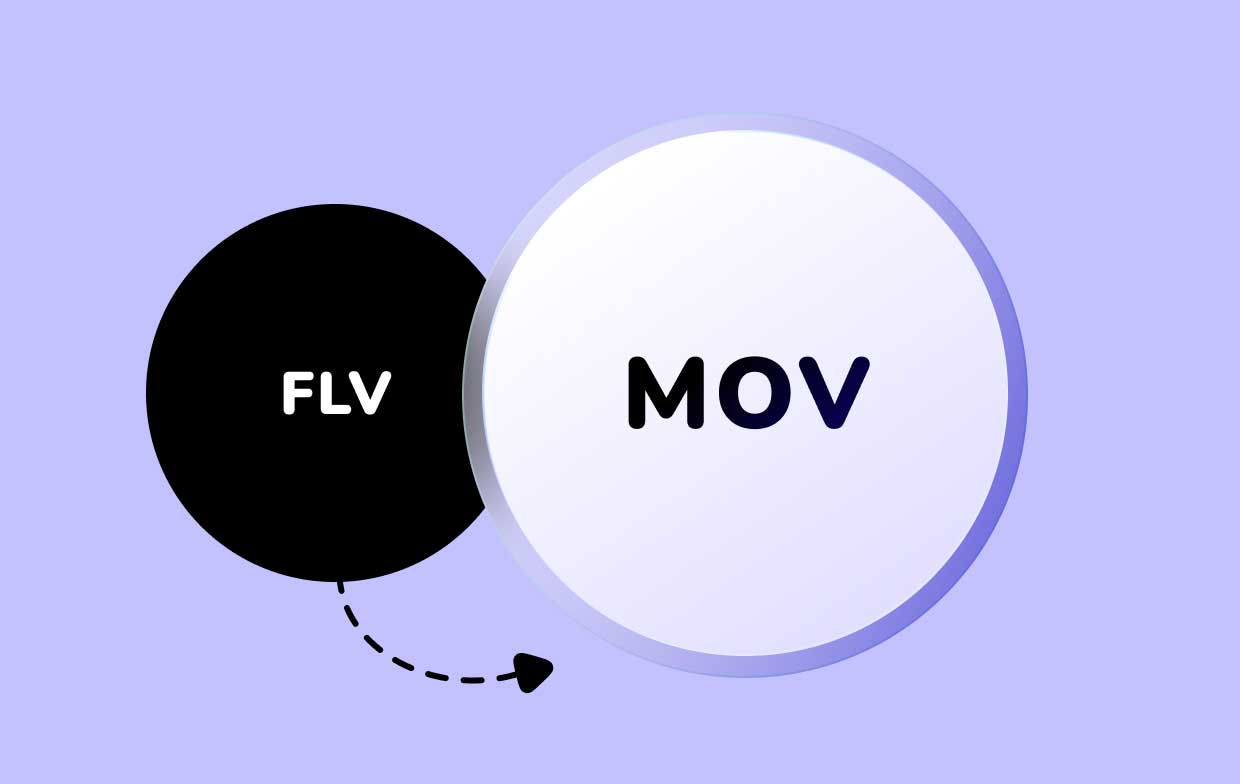
第 2 部分。 在 Mac/Windows 上将 FLV 转换为 MOV 而不会降低质量
正如我们上面提到的,没有什么比使用可信且可靠的离线软件更好的了。 然后让我们向您介绍最好的转换工具, iMyMac视频转换器!
这个 iMyMac视频转换器 被认为是最好的转换工具,因为它具有许多用户肯定会欣赏和喜欢使用的许多功能。 它可以轻松帮助您 将FLV转换为MOV 或任何其他 视频/音频格式 像 MP4, MP3, GIF, MOV 等
他们甚至具有一项功能,您可以自动单击某个社交媒体平台或应用程序,并将您的文件转换为所述应用程序接受的格式。 它有一个 Mac版本 和 Windows版本 满足您的需求。
更重要的是,iMyMac Video Converter 还可以帮助您 e编辑您的视频并为其添加效果 让它们更漂亮,看起来就像你喜欢的那样。
最后,即使您处于离线状态,它也可以帮助您在他们的应用程序上流式传输您的这些视频。 这就是这个转换器的强大和有用。

因此,如果您想学习如何在转换文件时使用 iMyMac 视频转换器,例如如何 将FLV转换为MOV,请阅读以下步骤:
- 打开软件并使用您的电子邮件和许可证代码登录
- 将文件拖放到软件上,然后通过点击选择输出格式 转换格式
- 现在您可以通过单击来调整视频的设置 创建 按钮。 要保存设置,请单击 已保存
- 通过单击开始转换过程 导出模板 or 转化率 按键
- 对于那些想要在转换完成后立即观看视频的人,您只需点击 最近的项目 并单击 打开文件夹 按钮下 转换后的文件 部分
使用 iMyMac 视频转换器,没有您无法转换的媒体。 此转换工具可指导和帮助您转换所需的任何媒体:将 FLV 转换为 MOV 和任何其他格式或转换其他媒体文件 转为 MOV 格式.

第 3 部分。如何使用 VLC 将 FLV 转换为 MOV?
您知道吗,您还可以使用系统上的默认应用程序将 FLV 转换为 MOV,例如 VLC媒体播放器? 是的! VLC 媒体播放器可以让你 将FLV转换为MOV 或其他格式。 如果您有兴趣学习,请按照我们在下面列出的步骤操作:
- 在您的 Mac 或 Windows 计算机上运行 VLC 媒体播放器
- 在 目录,单击“ 媒体 然后点击 转换/保存
- 点击 开放媒体 部分并单击 添加 选择您的 FLV 文件
- 现在点击 转换/保存 再一次
- 为您的文件选择尺寸和其他设置
- 在下面 简介 部分选择 MOV
- 只需点击 开始 按钮让它转换
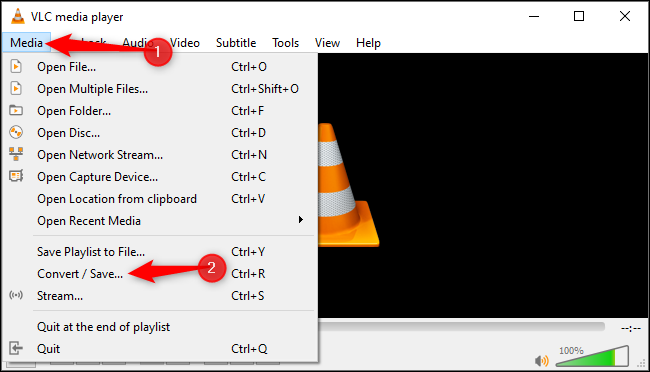
部分4。 结论
你不觉得这很容易吗 将FLV转换为MOV 如果你有正确的指南? 好在我们在这里帮助您学习如何做到这一点。 当然,如果没有最好的转换工具(如 iMyMac视频转换器.
因此,如果您将来有转换更多媒体的计划,您可以随时免费下载并安装它,并使用这个神奇的工具在 Mac/Windows 上转换您的文件。



